PS怎么显示和取消标尺和使用标尺定位?
设·集合小编 发布时间:2023-03-28 14:28:34 1465次最后更新:2024-03-08 11:55:04
在平常的设计中我们会经常使用到Photoshop的标尺来辅助我们进行设计,但对于初学者来说可能会一不小心把标尺给弄丢了,然后就会很尴尬。那么今天就来教大家,PS怎么显示和取消标尺和使用标尺定位的方法,希望能帮助到大家。
工具/软件
硬件型号:联想(Lenovo)天逸510S
系统版本:Windows7
所需软件:PS CS6
打开文件
第1步
首先我们打开的我们的Photoshop软件,然后选择“文件”→“打开”,选择一张我们要用的素材。
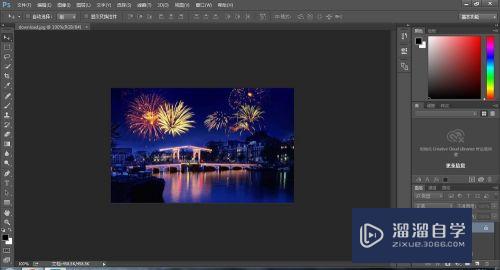
标尺显示/消失的控制
第1步
标尺的控制一共有两种方式首先我们选择一种简单的方式:
使用标尺控制的快捷键来隐藏和显示标尺:快捷键为:Ctrl R

第2步
第二种方式:
我们先打开“视图”菜单,然后选择其中的“标尺”,点击之后我们会发现标尺出现了。
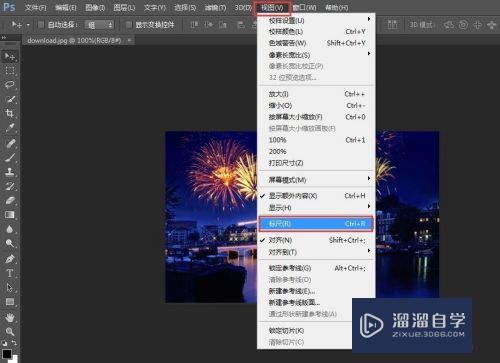
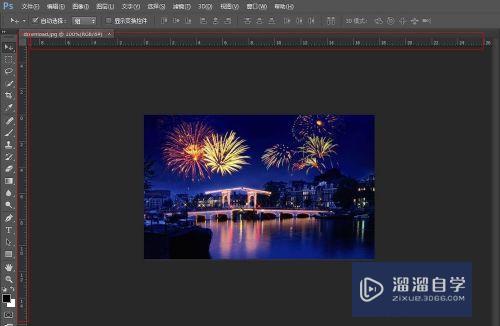
定位
第1步
我们首先把标尺拖出来,然后对标尺进行拖拽,对标尺的拖拽过程就是对标尺的重新定位。
ps:我们可以看到图片的左上角默认对应的标尺的0.0


第2步
我们在看一下拖拽后重新定位的样子:
原点被重新定位成了4.4
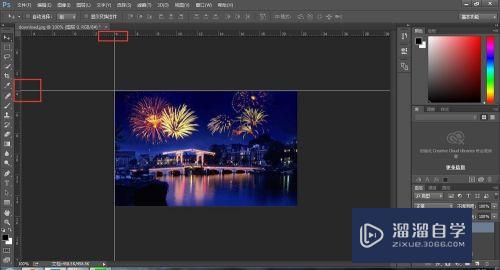
第3步
如果想要复位重新对图片进行定位的话,可以双击拖出标尺的位置,如下图所示:

- 上一篇:PS提示暂存盘已满怎么清理?
- 下一篇:PS如何清理缓存垃圾?
相关文章
广告位


评论列表